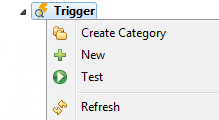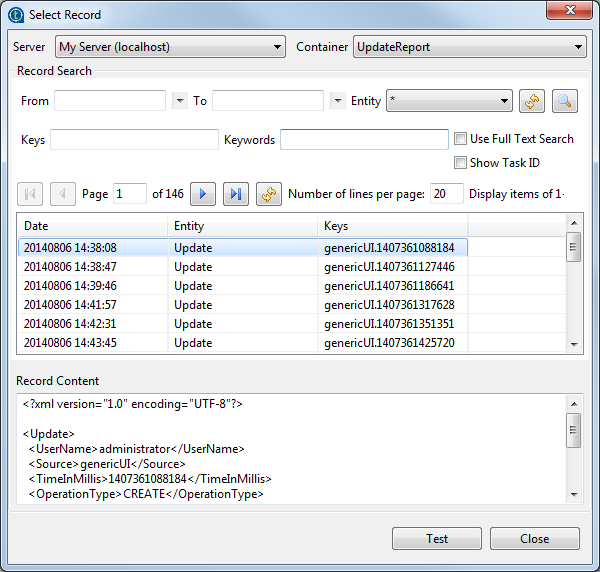Talend Studioでトリガーをテスト
Talend Studioでは、トリガーをテストして、イベントレコードで定義したテスト条件に一致する1つ(または複数)のトリガーが想定どおりに実行されるかどうかを確かめることができます。
トリガーのテストに使用するイベントレコードは、[Event Manager] (イベントマネージャー)によって処理されます。イベントレコードで定義した条件がトリガーの実行条件に一致すると、トリガーが実行されます。
同期トリガーの場合は、実行結果が直接返されます。非同期トリガーの場合は、MDMサーバーのアクティビティログをチェックし、実行結果の実際のステータスを確認する必要があります。
始める前に
手順
このページは役に立ちましたか?
このページまたはコンテンツに、タイポ、ステップの省略、技術的エラーなどの問題が見つかった場合は、お知らせください。改善に役立たせていただきます。